Cómo solucionar el error JNI en la Edición Java al configurar un servidor Minecraft
Como saben muchos fans, la versión 1.17 de Minecraft fue lanzada recientemente. Esta esperada actualización contenía un sinfín de nuevas características, incluidos nuevos monstruos, bloques, objetos y logros.
A diferencia de las versiones anteriores, el software de servidor Minecraft 1.17 ahora se basa en la última versión de Java (Java 16) para funcionar correctamente. La causa más común del error de JNI al intentar configurar un servidor de Minecraft se debe a que la versión de Java instalada en la máquina está desactualizada.
Afortunadamente, es bastante fácil solucionar este problema simplemente actualizando Java. Esto solo tomará unos minutos como máximo, y todos los pasos relevantes se explicarán cuidadosamente a continuación.
¿Por qué los jugadores reciben un error JNI al intentar configurar un servidor de Minecraft?
Las versiones anteriores de Minecraft llevaban software de servidor compatible con versiones anteriores de Java. Sin embargo, este no fue el caso con la última actualización de Minecraft 1.17, que ahora requiere Java 16 para lanzarse y ejecutarse correctamente.
Esta es la razón por la que los jugadores que han ejecutado correctamente servidores de Minecraft en el pasado con versiones anteriores ahora pueden ver este error al intentar configurar un servidor 1.17.
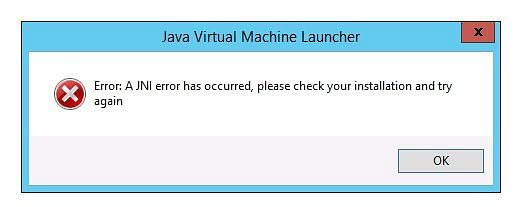
¿Cómo pueden corregir los jugadores el error JNI?
En la mayoría de los casos, el error JNI se puede corregir simplemente actualizando Java en el dispositivo para que coincida con la última versión. En este caso, es Java 16.
Los reproductores pueden seguir los siguientes pasos para completar la instalación de Java 16:
Paso 1.)
El primer paso es descargar el instalador de Java 16. Los jugadores pueden hacer esto fácilmente visitando el sitio web oficial de Oracle. Oracle es el creador de Java, y las descargas directas para Java 16 se pueden encontrar aquí.
Los reproductores pueden seleccionar la descarga correcta en función de si se encuentran en una máquina Windows o Mac. La mayoría de los usuarios de Windows querrán descargar el archivo que termina con .exe, como se muestra en la imagen de abajo.

Paso 2.)
Después de descargar con éxito el instalador de Java 16, los jugadores ahora deben instalar el software en su máquina. Este proceso se puede iniciar simplemente haciendo doble clic en el archivo ejecutable que se ha descargado y permitiendo que el instalador realice cambios si se le solicita.
Paso 3.)
Después de que se haya lanzado el instalador, todo irá bien desde allí. Todo lo que los jugadores deben hacer es presionar el botón “siguiente” varias veces, y el instalador debe hacer el resto.
Una vez completado y completamente instalado, los jugadores deben recibir el siguiente mensaje. El error de JNI ahora debe corregirse, y los jugadores pueden intentar lanzar el software de servidor 1.17 Minecraft.
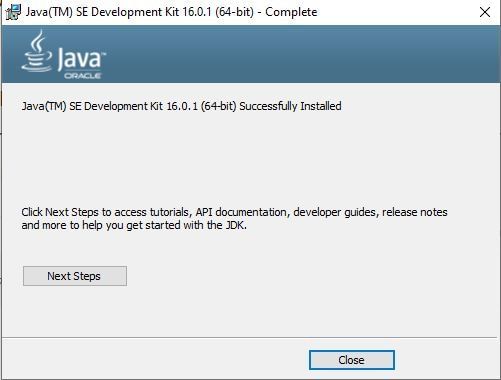
Lea también: Cómo copiar y pegar con WorldEdit en Minecraft
Leave a Reply